Notes est une simple application OS X qui vous permet decréez des notes, organisez-les dans des dossiers, recherchez-les et synchronisez-les avec l'application Notes sur votre iPhone, iPad ou iPod touch via iCloud. L'application offre un nombre raisonnable de fonctionnalités que n'importe quelle application de prise de notes ordinaire, ainsi que quelques options de personnalisation vous permettant de modifier la couleur et le type de police dans une note particulière. Ce qu’il n’a pas, c’est un moyen de changer la taille de la police par défaut pour toutes les notes. L'application ne contient aucun paramètre que vous puissiez modifier, mais cela ne signifie pas que vous ne pouvez rien y faire. Pour modifier la taille de la police par défaut, il suffit d’un petit changement dans le fichier DefaultFonts.plist de l’application. Le fichier peut être édité à l'aide de l'éditeur de texte de votre choix. La modification est facilement réversible et ne nécessite aucune commande compliquée.
Pour localiser le fichier DefaultFonts.plist, accédez à:
/Applications/Notes.app/Contents/Resources/en.lproj/
C'est ici que vous trouverez les DefaultFonts.fichier plist. Pour afficher le dossier Contenu, vous devez toutefois cliquer avec le bouton droit de la souris sur l’application Notes, puis sélectionner ‘Afficher le contenu du package’. Si vous ne disposez pas d'un éditeur de texte tiers, vous pouvez utiliser l'éditeur de texte Nano intégré pour effectuer les modifications. il suffit de taper le texte suivant dans Terminal:
nano /Applications/Notes.app/Contents/Resources/en.lproj/DefaultFonts.plist
Avec le fichier ouvert, vous verrez ce qui suit:
<dict> <key>FontName</key> <string>Noteworthy-Light</string> <key>Size</key> <integer>15</integer> </dict>
Ceci sera répété pour chaque police qui estactivé dans Notes. La seule chose à modifier est la valeur entre toutes les balises <integer> </ integer>. Augmentez-le ou diminuez-le simplement, enregistrez les modifications dans le fichier et quittez Notes s'il est en cours d'exécution. Lancez Notes à nouveau et dans le menu Format, sélectionnez Police> Police par défaut, puis choisissez une police par défaut. C'est ça!

La taille de la police pour toutes les notes existantes changera,et chaque nouvelle note utilisera la même taille de police. Cela n’interfère en aucun cas avec la possibilité d’agrandir ou de réduire le texte sélectionné dans une note, ce qui devrait quand même fonctionner comme prévu.
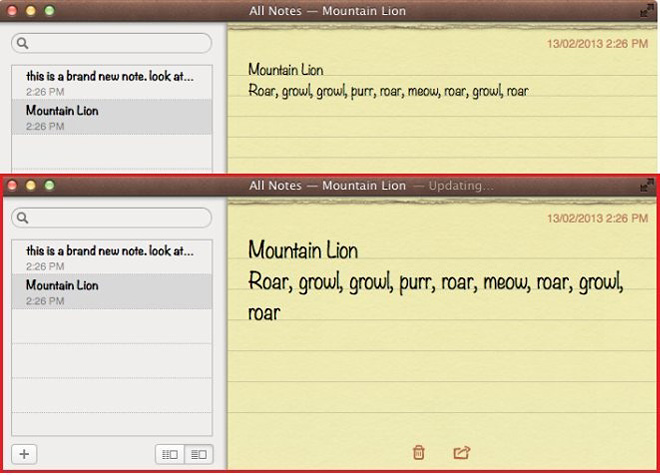
Si pour une raison quelconque la taille de la police ne change pas,essayez à nouveau d’éditer le fichier; vos modifications n'ont peut-être pas été enregistrées correctement la dernière fois. Si la police par défaut est toujours sélectionnée lorsque vous lancez Notes après avoir apporté les modifications et enregistré le fichier, cela signifie que les modifications n'ont pas été enregistrées correctement.
Inverser ce changement est aussi simple que de le faire. Si vous trouvez que la police par défaut est trop petite pour votre confort ou trop grande pour votre petit écran, vous pouvez l'augmenter ou la diminuer. Rappelez-vous que ce changement sera reflété dans toutes les notes existantes; si vous essayez simplement de trouver un moyen d’augmenter la taille de la police d’une ou deux notes, utilisez plutôt les options Plus grand et Plus petit du menu Format> Police.










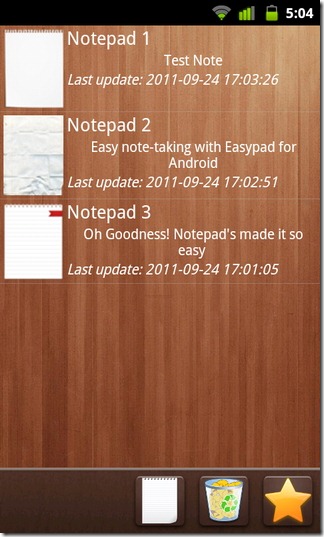


commentaires